Windows Block - kaj storiti?

- 2544
- 681
- Clarence Cole
Če, ko ste še enkrat vklopili računalnik, ste videli sporočilo, da je Windows blokiran in morate prenesti 3000 rubljev, da dobite številko za odklepanje, potem pa vedite nekaj stvari:
- Niste sami - to je ena najpogostejših vrst škodljive programske opreme (virus)
- Pošljite karkoli in nič, najverjetneje ne boste dobili številk. Niti na račun Beeline, niti na MTS niti nikjer drugje.
- Vsako besedilo, ki ga ima globa, ogroža kazenski zakonik, omembo Microsoftove varnosti in tako naprej - to ni nič drugega kot izumljeno z gorjenim alarmističnim besedilom, da vas zavaja.
- Reševanje težave in odstranjevanje okna Windows je precej preprosto, zdaj bomo analizirali, kako to storiti.

Tipično okno za blokiranje oken (ni prisotno, narisal sem ga)
Upam, da je bil uvodni del dovolj jasen. Še en, zadnji trenutek, v katerem bom opozoril na vašo pozornost: ne iščite forumov in na specializiranih mestih protivirusnih kod za odklepanje, jih verjetno ne bo našel. Dejstvo, da ima okno polje za vnos kode, še ne pomeni, da je takšna koda dejansko: ponavadi prevaranti ne "ne motijo" in je ne dajejo (še posebej v zadnjem času). Če imate katero koli različico OS pri Microsoftu - Windows XP, Windows 7 ali Windows 8, potem ste potencialna žrtev. Če to ni ravno tisto, kar potrebujete, poglejte druge članke v kategoriji: zdravljenje virusov.
Kako odstraniti okna blokirana
Najprej vam bom povedal, kako to operacijo opraviti ročno. Če želite uporabiti samodejni način za odstranitev tega virusa, pojdite na naslednji razdelek. Vendar ugotavljam, da kljub dejstvu, da je avtomatska metoda na splošno preprostejša, je nekaj težav po odstranitvi možno - najpogostejše od njih ni naloženo z namizjem.
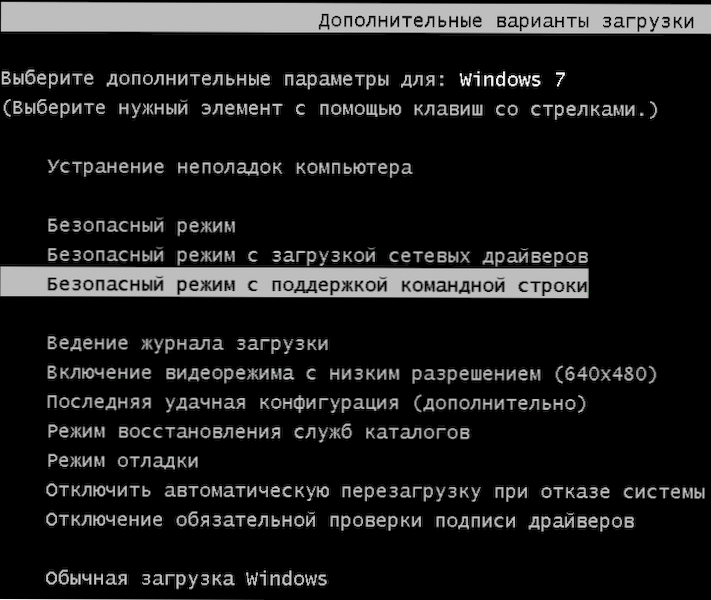
Začetek varnega načina s podporo ukazne vrstice
Prva stvar, ki jo moramo odstraniti blokirano sporočilo, je, da gremo v varen način s podporo ukazne vrstice Windows. Da bi to storili:
- V sistemu Windows XP in Windows 7, takoj po vklopu, začnite vroče pritisnite tipko F8, dokler se ne prikaže alternativni meni za nalaganje in tam izberite ustrezen način. Za nekatere različice BIOS F8 pritiska na izbiro naprav za prenos. Če se to prikaže, izberite svoj glavni trdi disk, kliknite Enter in ob istem drugem začetku pritiskanje F8.
- Vnašanje v varno način Windows 8 je morda težje. To lahko preberete o različnih načinih tega. Najhitrejše - napačno izklopiti računalnik. Če to storite, ko je vklopljen računalnik ali prenosni računalnik in pogledal okno zaklepanja, pritisnite in pridržite gumb za vklop 5 sekund, bo izklopil. Po naslednji vključitvi morate priti v možnosti okna za možnosti zagona, tam boste morali najti varen način s podporo ukazne vrstice.
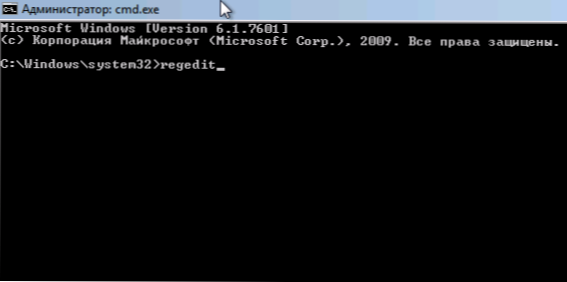
Vnesite Regedit, da začnete urejevalnik registra
Po zagonu ukazne vrstice vnesite Regedit in kliknite Enter. Odprti bi se moral urednik registra, v katerem bomo izvedli vsa potrebna dejanja.

Najprej v urejevalniku registra Windows pojdite v podružnico registra (drevesa podobna struktura na levi) HKEY_LOCAL_MACHINE \ Software \ Microsoft \ Windows NT \ CurrentVersion \ WinLogon, Najprej je tu, virusi, ki blokirajo okna, imajo svoje zapiske.
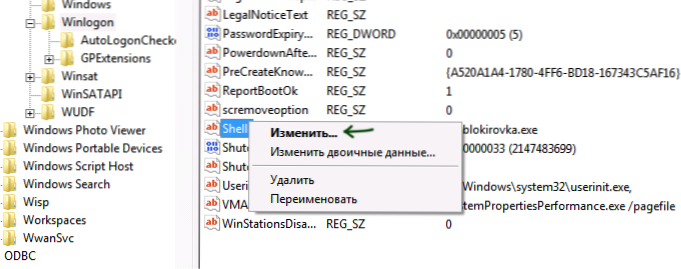
Lupina je parameter, v katerem je virus Windows najpogosteje blokiran
Bodite pozorni na dva parametra registra - Shell in UserInit (v pravi regiji), njihove pravilne vrednosti, ne glede na različico Windows, izgledajo na naslednji način:
- Lupina - vrednost: Explorer.Exe
- UserInit - Vrednost: C: \ Windows \ System32 \ UserInit.exe, (natančno z vejico na koncu)
Najverjetneje boste videli nekoliko drugačno sliko, še posebej v parametru lupine. Vaša naloga je, da na desni gumb kliknete po parametru, katerega vrednost se razlikuje od prave, izberite "Spremeni" in vnesite pravo (pravilni so zgoraj). Ne pozabite se spomniti poti do datoteke virusa, ki je tam navedena - malo kasneje jo bomo izbrisali.
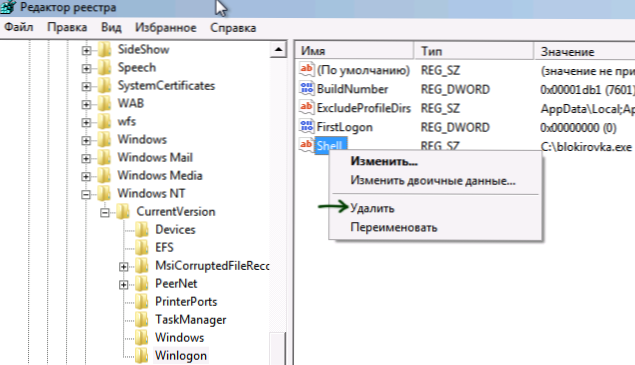
Parametra trenutnega_userja ne bi smelo biti
Naslednji korak je, da se odpravite na razdelek Registry Hkey_Tok_Uporabnik \Programska oprema \Microsoft \Okna Nt \Trenutna verzija \Windogon in bodite pozorni na isti parameter lupine (in uporabnika)). Sploh ne bi smeli biti tukaj. Če obstaja - Pritisnite desni gumb miške in izberite "Izbriši".
Nato pojdite na razdelke:
- Hkey_current_user \ Software \ Microsoft \ Windows \ CurrentVersion \ Run
- HKEY_LOCAL_MACHINE \ Software \ Microsoft \ Windows \ CurrentVersion \ Run
In gledamo tako, da noben od parametrov tega razdelka ni privedel do enakih datotek kot Shell od prve točke navodila. Če obstajajo, jih izbrišemo. Imena datotek praviloma izgledajo kot niz številk in črk z Exe Extension. Če obstaja kaj takega, izbriši.
Zaprite urejevalnik registra. Pred vami bo ukazna vrstica. Vstopite raziskovalec in kliknite Enter - Windows Desktop se bo zagnal.
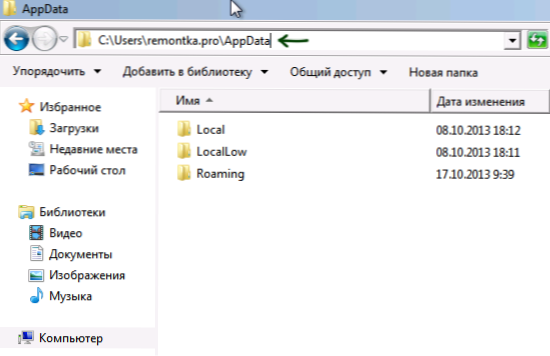
Hiter prehod na skrite mape z uporabo naslova prevodnika
Zdaj pojdite na dirigent Windows in izbrišite datoteke, ki so bile navedene v razdelkih registra, ki smo jih odstranili. Praviloma so v globini mape uporabnikov in prihod na to lokacijo ni tako preprost. Najhitrejši način za to je določiti pot do mape (vendar ne do datoteke, sicer se bo začela) v naslovni vrstici dirigenta. Izbrišite te datoteke. Če so v eni od map "temp", potem lahko to mapo očistite brez strahu pred vsem iz vsega.
Ko so vsa ta dejanja končana, ponovno zaženite računalnik (odvisno od različice Windows, boste morda morali klikniti CTRL + ALT + DEL.
Po zaključku boste prejeli delovni, običajno začetni računalnik - "Windows blokiran" se ne prikaže več. Po prvi predstavitvi priporočam, da odprete načrtovalca nalog (urnik nalog, najdete prek iskanja v meniju Start ali na začetnem zaslonu Windows 8) in vidite, da tam ni čudnih nalog. Če zaznate, odstranite.
Okna samodejno odstranimo s pomočjo reševalnega diska Kaspersky
Kot sem že rekel, je ta način odstranjevanja zaklepanja oken nekoliko lažji. Za prenos reševalnega diska Kaspersky z uradnega spletnega mesta http: // Podpora boste morali prenesti računalnik iz delovnega računalnika.Kaspersky.ru/virusi/rescuodisk#prenosi in napišite sliko na disk ali nalaganje bliskovnega pogona. Po tem se morate s tega diska naložiti na zaklenjeni računalnik.
Po nalaganju iz reševalnega diska Kaspersky boste najprej videli ponudbo za pritiskov na katero koli tipko in po tem - izbira jezika. Izberite tistega, ki je bolj priročno. Naslednja faza je licenčna pogodba, da jo sprejmete, morate pritiskati 1 na tipkovnici.

Meni za reševalni disk Kaspersky
Prikazan bo reševalni disk Kaspersky. Izberite grafični način.
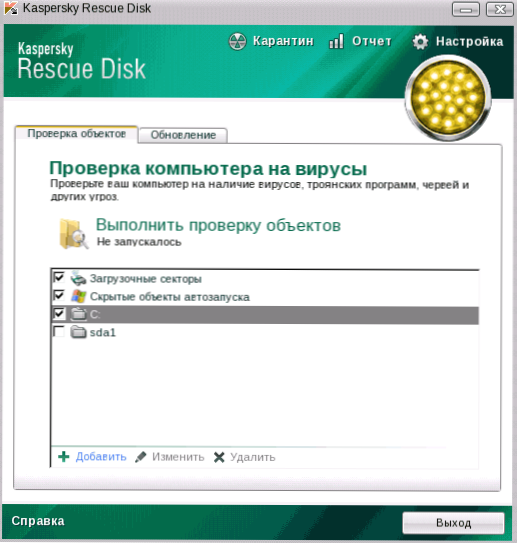
Nastavitve skeniranja za viruse
Po tem se bo začela grafična lupina, v kateri lahko naredite zelo veliko stvari, vendar nas zanimajo hitro odklepanje oken. Označite "sektorji nalaganja", "skrite predmete samodejnega nalaganja" s klopi in hkrati lahko zabeležite disk C: (ček bo trajal veliko več časa, vendar bo učinkovitejši). Kliknite "Izvedite preverjanje".
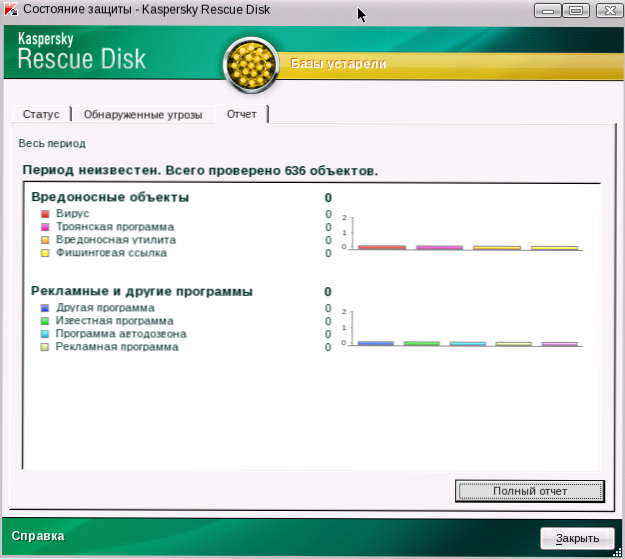
Preverjanje poročil o rezultatih na reševalnem disku Kaspersky
Po zaključku čeka si lahko ogledate poročilo in vidite, kaj natančno je bilo storjeno in kakšen je rezultat, da odstranite zaklepanje oken, takšno ček je dovolj. Pritisnite "izhod" in nato izklopite računalnik. Po izklopu izvlecite kasperski disk ali bliskovni pogon in vklopite računalnik - Windows ne bi smeli več blokirati in se lahko vrnete na delo.
- « Vrnite gumb Start ter Windows 8 in Windows 8.1
- Kaj storiti, če se računalnik ne vklopi ali se ne naloži »

